在移动设备上填写Word文稿可能初看起来有些挑战性,但实际上,随着技术的进步和各类应用程序的发展,这一任务已经变得相对简单,本文将介绍几种方法来帮助你在手机上高效地填写Word文档。
使用Microsoft Word应用
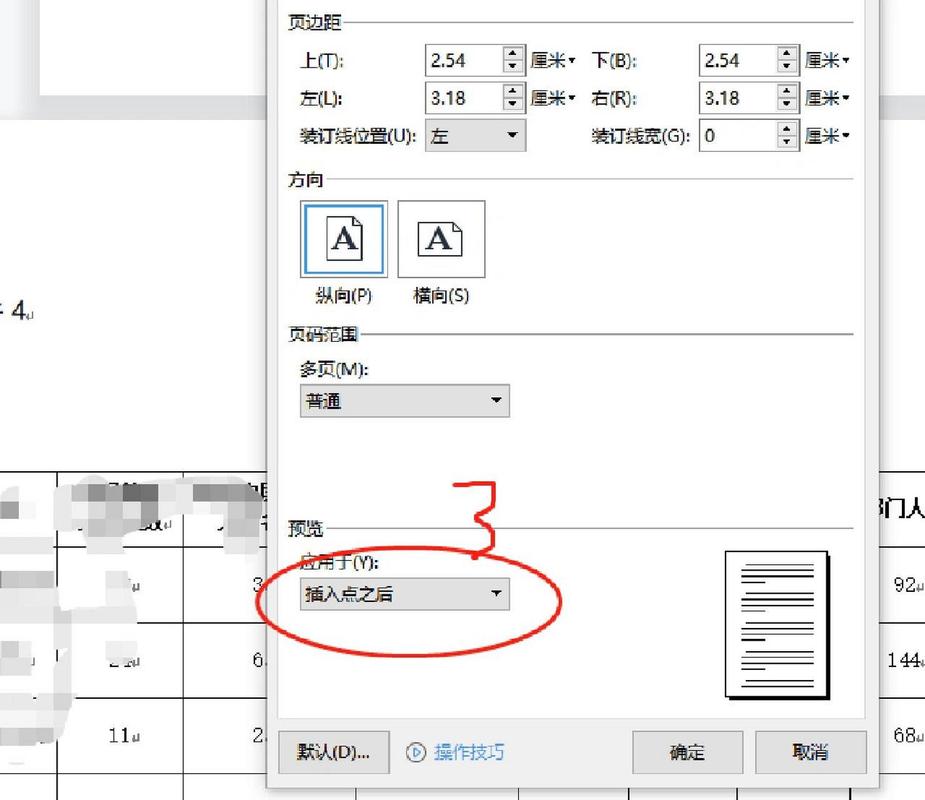
1、下载并安装Microsoft Word应用:
确保你的手机上安装了Microsoft Word应用,你可以在App Store(对于iOS设备)或Google Play商店(对于Android设备)中免费下载该应用。
2、打开Word文档:
安装完成后,打开应用并登录你的Microsoft账号(如果没有,可以免费注册一个),找到需要填写的Word文档并打开它,如果文档存储在OneDrive、Google Drive或其他云服务中,你可以通过应用内的文件浏览器访问。
3、编辑文档:
打开文档后,你可以直接点击文本区域进行编辑,手机屏幕的虚拟键盘会自动弹出,允许你输入文字,你还可以使用工具栏中的格式选项对文本进行格式化,如更改字体、颜色、大小等。
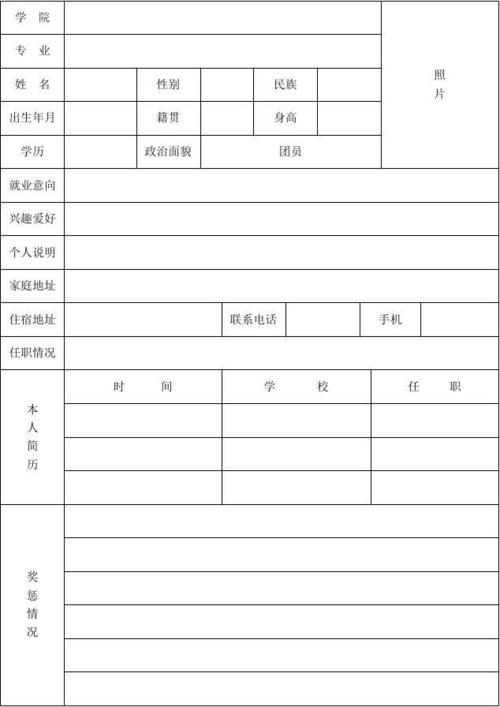
4、插入表格:
如果你需要在文档中插入表格,可以点击工具栏上的“插入”选项,然后选择“表格”,你可以根据需要调整表格的行数和列数。
5、保存与分享:
编辑完成后,别忘了保存文档,你可以将其保存在手机本地,或上传到云端以便跨设备访问,你还可以通过电子邮件、社交媒体或其他方式分享文档。
使用第三方应用
除了Microsoft Word,还有许多第三方应用可以帮助你在手机上填写Word文档,例如WPS Office、Google Docs等,这些应用通常具有类似的功能,包括文档编辑、格式设置和云同步等。
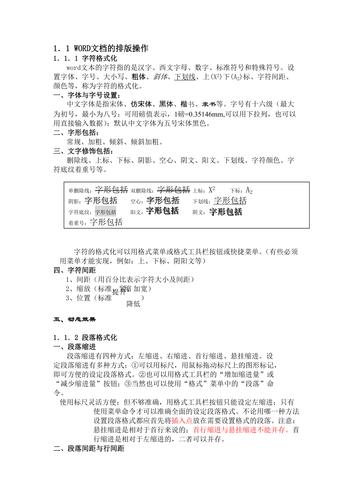
使用在线服务
如果你不想安装额外的应用,还可以考虑使用在线Word编辑器,如Office Online、Google Docs等,这些服务允许你直接在浏览器中打开和编辑Word文档,无需下载任何软件。
相关问答FAQs
Q1: 如果我在手机上填写Word文档时遇到格式问题怎么办?
A1: 如果你发现在手机上填写Word文档时格式出现问题,可以尝试以下几种方法:检查你是否使用了兼容的字体和格式;尝试在不同的应用或在线服务中打开文档,看看问题是否依然存在;如果问题依然无法解决,你可以考虑在电脑上使用Word或其他办公软件进行编辑和格式调整。
Q2: 我可以在手机和电脑之间无缝切换编辑Word文档吗?
A2: 是的,你可以在手机上开始编辑Word文档,然后在电脑上继续编辑,反之亦然,只要你将文档保存在云端(如OneDrive、Google Drive等),你就可以在任何设备上访问和编辑它,只需确保在所有设备上使用相同的Microsoft账号或谷歌账号登录即可。
以上就是关于“word文稿手机怎么填”的问题,朋友们可以点击主页了解更多内容,希望可以够帮助大家!
内容摘自:https://news.huochengrm.cn/zcjh/16348.html
